Лесно модификатор на изображението
Безплатен софтуер Easy Изображение Модификатор е предназначен за партида намаляване на размера на изображението. С помощта на софтуера, можете да намалите размера на няколко снимки, за да настройките си. Разбира се, за да се намали размера и промяна на свойствата на изображението и може да бъде сам, програма за обработка на изображението Лесно Модификатор само една конкретна снимка.
Програма Лесно модификатора на снимката също е възможно да се увеличи изображението. Просто да се има предвид, че увеличаването на размера на изображението може да пострада качеството на снимките.
Промяна на размера на изображението, че е необходимо в много случаи. Много по-често може да се наложи да се намали размера на снимки, отколкото, например, за да я увеличите изображения. Качване на снимки в интернет, да изпращате снимки по електронна поща, всичко това изисква намаляване на теглото на снимките.
За да се намали размера на изображението, можете да използвате един прост, малка безплатна програма Easy Изображение Модификатор. Изтегляне Easy програма Изображение Модификатор от официалния сайт на разработчика.
лесно изображение модификатор изтегляне
Лесно Изображение Модификатор Програмата има подкрепата на българския език и не изисква инсталация на вашия компютър. След като изтеглите софтуера на компютъра си, вие ще трябва да разархивирате файла на програмата. За да стартирате програмата, ще трябва да отворите папка и да стартирате «EasyImageModifier» файл (тип - приложение).
Тъй като тази програма е преносим (преносими), след това пуснете Easy Изображение Модификатор може да бъде всяко удобно място на вашия компютър или, например, от USB устройство. За удобство, можете да започнете да създадете пряк път на работния плот.
След стартиране на главния прозорец на програмата модификатор Easy Image. Под лентата с менюта намира на левия раздели с бутони за извършване на определени действия. От дясната страна са бутоните "" Качване на изображението "," Качване папка "," Редактиране ". По-долу тези бутони е работна площ на програмата.
Използвайте "Качване на изображението" и "Изтегляне на папка" в програмата се добавят към изображението, за да бъде обработена.

Добавяне на снимки
За да добавите снимки към Easy програма Изображение Modifier ще трябва да кликнете върху бутона "Качване на картинка". Това ще отвори прозорец Explorer, в който можете да изберете изображенията, които искате да добавите към програмата. Можете да добавите само един графичен файл, или да изберете да добавите няколко изображения.
Файловете могат да бъдат добавени до челното съпротивление на прозореца на програмата.
След това, в "качените изображения", който се намира в централната част на прозореца, ще видите списък на качените снимки. Можете да обработвате едно изображение или да добавите към програмата за няколко снимки, за да промените размера на снимката.
Добавяне на изображение да се показва в специален прозорец, който се намира близо до главния прозорец на приложението.

Можете да започнете да редактирате снимка или да добавите към този списък с няколко графични файлове за пакетна обработка.
Ако вече не желаете да редактирате няколко снимки, можете да ги премахнете от програмата Easy Изображение Модификатор, след като сте избрали тези снимки с помощта на бутона "Премахване на избраните". Ако е необходимо, можете да изтриете всички снимки добавени към програмата чрез натискане на бутона "Изчисти".
За да добавите към Easy Изображение Модифициращи съдържанието на папка, ще трябва да кликнете върху бутона "Качване папка". Всички изображения в папката, ще бъдат добавени към модификатор на програмата Easy изображението, включително тези папки, които са вътре в избраната папка.
След това можете да започнете да редактирате, като изберете съответния елемент в секцията "Edit".
В този преглед, аз добавя към програмата едно изображение. Когато намаляването на поредица от снимки, произведени в абсолютно същите действия. В повечето случаи, ще трябва само да изберете размера на изображения, формата, в който изображението ще бъде спасен, изберете папка, за да спаси. След това можете да започнете процеса на обработка на снимки.
Промяна на размера на снимки
За да се намали или увеличи размера ще трябва да кликнете върху опцията "Resize", в лявата част на прозореца на програмата. В новия прозорец ще трябва да активирате опцията "Enable преоразмеряване." В съответните полета, можете да промените размера на изображението, като изберете цифровата размера, предложената програма.
Можете да настроите съответното поле, за да промените размера на изображението, собствените си ценности. Снимки могат да бъдат променяни, като процент, ако активирате съответната опция. Снимката ще се промени, като процент от оригиналния размер.
По подразбиране програмата се активира позицията "Поддържане на пропорциите". В зависимост от това, което правите, можете да махнете отметката от елементите, "Надолу" или "Zoom".
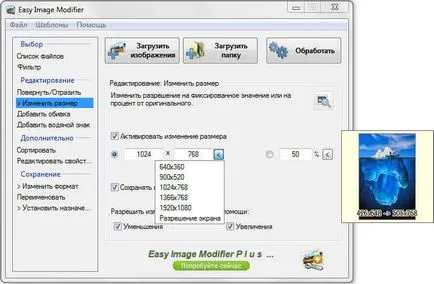
Завъртане и огледален образ
Ако имате нужда да завъртите изображението или да направите огледален образ, след това кликнете върху "Въртене / Местене".
На следващо място, се активира опцията "Активиране преориентиране." След това ще се наложи в падащия списък, за да изберете подходящата настройка за включване на необходимия брой степени, или изберете огледален образ хоризонтално или вертикално.
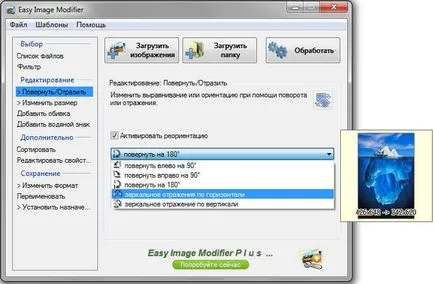
В специална кутия можете да наблюдавате промените, които се появяват веднага след извършването на настройки.
С помощта на елемента "Добавяне на подложка" можете да попълните в различни цветове фон около изображението, като изберете цвета на фона и размер. Това е вид на рамка за снимки.
Добавяне на воден знак
Можете да поставите воден знак на изображението за защита от копиране и използване на вашите снимки в интернет от други. За да направите това, кликнете върху "Добавяне на воден знак", а в прозореца, който се отваря, дават възможност за "Enable Watermark".
В "Watermark", въведете желаната позиция или името на вашия сайт.

След това кликнете върху бутона до елемента "Font" (бутона показва вида шрифт и размер). Това ще отвори прозорец "Шрифт", където можете да изберете шрифт за поставяне на воден знак. Можете да изберете вида на шрифта, стила на шрифта, размера, набор от символи.
След като настроите шрифта, щракнете върху бутона "ОК".

В непосредствена близост до шрифта, ще трябва да изберете цвят. В полето "Цвят", изберете желания цвят.
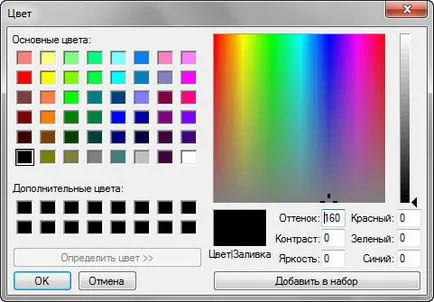
В крайна сметка, с помощта на бутоните с падащото меню можете да изберете мястото на водния знак върху изображението.
Премахване на метаданните от картинката
Ако можеш да публикуваш снимки в интернет, след това можете да се препоръча да се отстранят метаданни (EXIF), които се съхраняват в изображенията. За да направите това в раздела "Разширени", щракнете върху "Редактиране на свойствата на файлове".
В прозореца, който се появява, активирайте "Delete мета данни." Тук можете да, ако е необходимо, да се промени датата на файла за активиране на тази позиция "дата Промяна на файла."
Запазване на изображения
В "спестяване", можете да изберете формата за записване на изображението. В програмата изображението по подразбиране ще бъде записан в JPG формат.
Програма Лесно модификатора на изображението на разположение такива формати за запазване на изображения:
- JPG - компресия със загуба на качество, малък размер на файла.
- PNG - компресия без загуби, средният размер на файла.
- BMP - некомпресиран максимален размер на файла.
След активиране точка "качество" на можете да освен това, ако е необходимо, да променяте качеството чрез преместване на плъзгача по скалата на корекция на качеството.

След като кликнете върху "Преименуване", ако е необходимо, можете да активирате опцията "Enable промяна на името" да се преименува на изображенията.

След като кликнете върху "Set среща" в прозореца, който се отваря, можете да изберете къде да се записват обработените изображения. "Активиране на дестинация" отбележа тук, той се активира по подразбиране за съхранение на снимките се обработват на друго място, и не замества оригиналните файлове.
Програмата изберете папка, която ще бъде създадена на десктопа. Можете да изберете да запишете всяка друга папка на вашия компютър.

В края, кликнете върху бутона "Редактиране", за да започне снимките на процеса на конвертиране в главния прозорец. Освен това е налице процес на конвертиране на файлове файл или, ако снимките са обработени на партиди.

След приключване на обработката на изображението, можете да отворите папката и погледнете в резултата.
заключение
Партида промените снимките в безплатна програма Лесно изображението Модификатор Ви дава възможност да се намали размера на изображения, изберете как да се покаже, добавяне на воден знак, премахване на метаданни от картинката.